Teknovidia.com-Cara Mengecilkan Ukuran Foto di HP Tanpa Aplikasi-Foto adalah salah satu media yang sering digunakan untuk berbagi momen, informasi, atau hobi. Namun, foto yang berkualitas tinggi biasanya memiliki ukuran yang besar, sehingga memakan banyak ruang penyimpanan di HP dan memperlambat proses pengiriman atau unggahan.
Cara Mengecilkan Ukuran Foto di HP Tanpa Aplikasi
Oleh karena itu, banyak orang yang mencari cara mengecilkan ukuran foto di HP tanpa aplikasi, agar lebih hemat dan praktis.Ada beberapa cara yang bisa Anda lakukan untuk mengecilkan ukuran foto di HP tanpa aplikasi, yaitu:
1.Mengubah Resolusi Kamera
Cara pertama yang bisa Anda lakukan adalah mengubah resolusi kamera HP Anda. Resolusi kamera adalah ukuran gambar yang dihasilkan oleh kamera, yang biasanya diukur dalam satuan megapiksel (MP). Semakin tinggi resolusi kamera, semakin besar ukuran foto yang dihasilkan. Sebaliknya, semakin rendah resolusi kamera, semakin kecil ukuran foto yang dihasilkan.
Untuk mengubah resolusi kamera, Anda bisa masuk ke pengaturan kamera di HP Anda, dan pilih opsi resolusi yang sesuai dengan kebutuhan Anda. Biasanya, ada beberapa pilihan resolusi yang tersedia, mulai dari yang terendah hingga yang tertinggi. Pilihlah resolusi yang lebih rendah dari yang biasa Anda gunakan, misalnya dari 12 MP menjadi 8 MP atau 5 MP. Dengan begitu, ukuran foto yang Anda ambil akan lebih kecil, tanpa mengurangi kualitasnya secara signifikan.
2.Mengompres Foto
Cara kedua yang bisa Anda lakukan adalah mengompres foto yang sudah Anda ambil. Mengompres foto adalah proses mengurangi ukuran file foto dengan cara menghilangkan beberapa data yang tidak terlalu penting, seperti warna, detail, atau tekstur. Dengan mengompres foto, Anda bisa menghemat ruang penyimpanan di HP Anda, dan mempercepat proses pengiriman atau unggahan foto.
Untuk mengompres foto, Anda bisa menggunakan fitur bawaan dari HP Anda, atau menggunakan situs web yang menyediakan layanan kompresi foto secara gratis. Beberapa situs web yang bisa Anda gunakan adalah:
TinyJPG
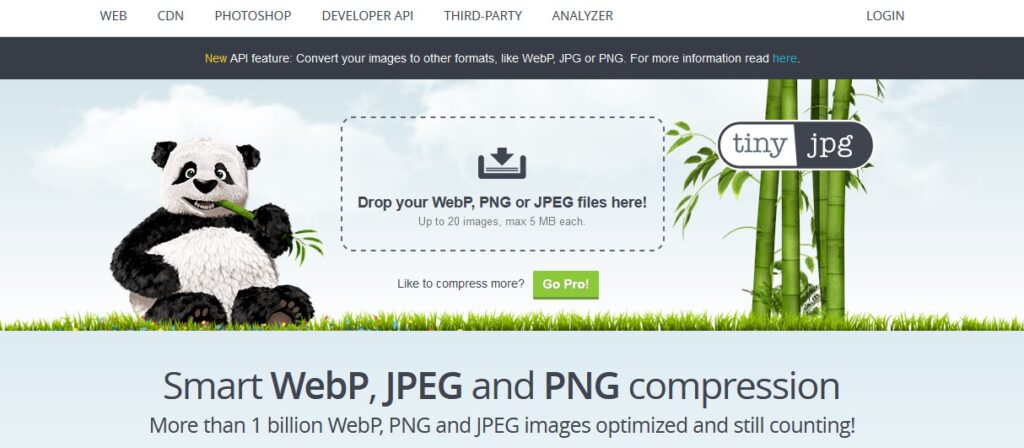
Situs web ini bisa mengompres foto dengan format JPG atau JPEG hingga 70% tanpa mengurangi kualitasnya. Anda bisa mengunggah hingga 20 foto sekaligus, dengan ukuran maksimal 5 MB per foto. Setelah dikompres, Anda bisa mengunduh foto yang sudah dikompres dengan mudah.
Compress JPEG
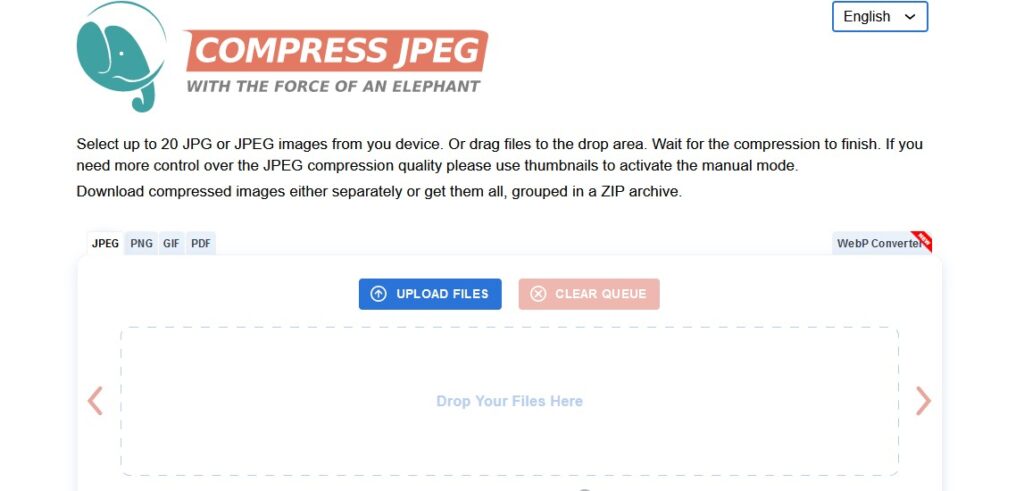
Situs web ini juga bisa mengompres foto dengan format JPG atau JPEG hingga 80% tanpa mengurangi kualitasnya. Anda bisa mengunggah hingga 20 foto sekaligus, dengan ukuran maksimal 50 MB per foto. Setelah dikompres, Anda bisa mengunduh foto yang sudah dikompres dengan mudah.
Compress PNG
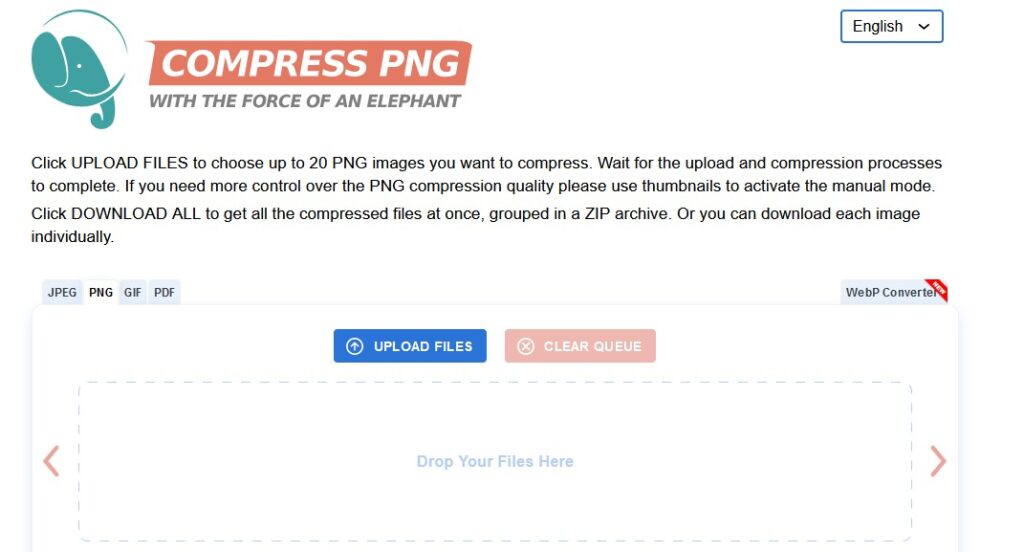
Situs web ini bisa mengompres foto dengan format PNG hingga 80% tanpa mengurangi kualitasnya. Anda bisa mengunggah hingga 20 foto sekaligus, dengan ukuran maksimal 50 MB per foto. Setelah dikompres, Anda bisa mengunduh foto yang sudah dikompres dengan mudah.
3.Mengubah Format Foto
Cara ketiga yang bisa Anda lakukan adalah mengubah format foto yang Anda gunakan. Format foto adalah jenis file yang digunakan untuk menyimpan foto, yang biasanya memiliki ekstensi seperti JPG, PNG, GIF, atau BMP. Setiap format foto memiliki kelebihan dan kekurangan tersendiri, termasuk ukuran file yang berbeda-beda.
Untuk mengubah format foto, Anda bisa menggunakan fitur bawaan dari HP Anda, atau menggunakan situs web yang menyediakan layanan konversi foto secara gratis. Beberapa situs web yang bisa Anda gunakan adalah:
Online Convert
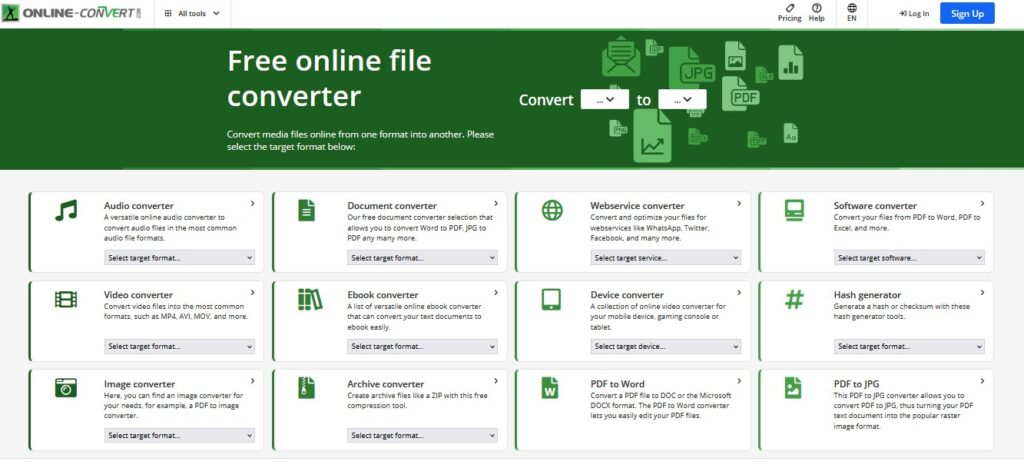
Situs web ini bisa mengubah format foto dari dan ke berbagai jenis file, seperti JPG, PNG, GIF, BMP, TIFF, WEBP, atau SVG. Anda bisa mengunggah foto dengan ukuran maksimal 100 MB, dan mengatur beberapa opsi seperti kualitas, ukuran, warna, atau efek. Setelah dikonversi, Anda bisa mengunduh foto dengan format baru yang Anda inginkan.
Simple Image Resizer
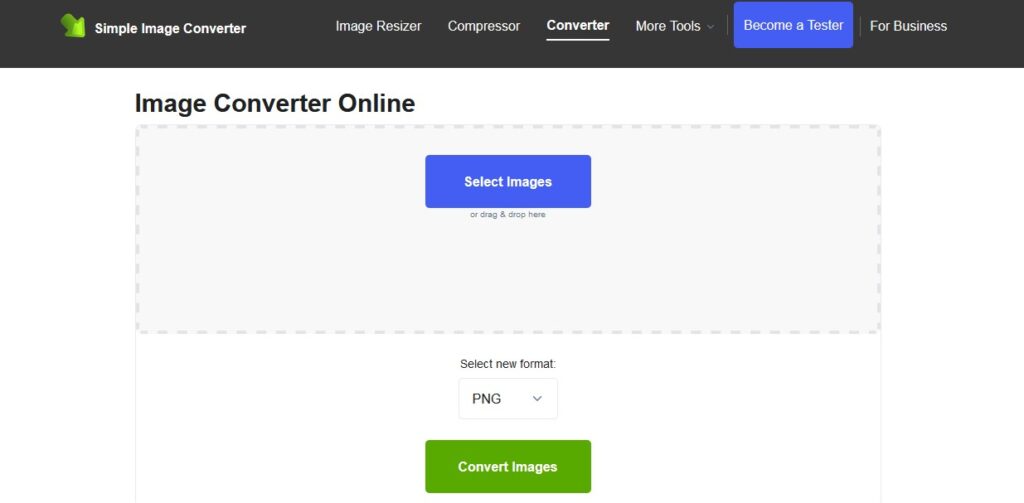
Situs web ini juga bisa mengubah format foto dari dan ke berbagai jenis file, seperti JPG, JPEG, PNG, WebP, HEIC, BMP, GIF, TIFF or PDF format.. Anda bisa mengunggah foto dengan ukuran maksimal 10 MB, dan mengatur beberapa opsi seperti kualitas, ukuran, warna, atau efek. Setelah dikonversi, Anda bisa mengunduh foto dengan format baru yang Anda inginkan.
Zamzar
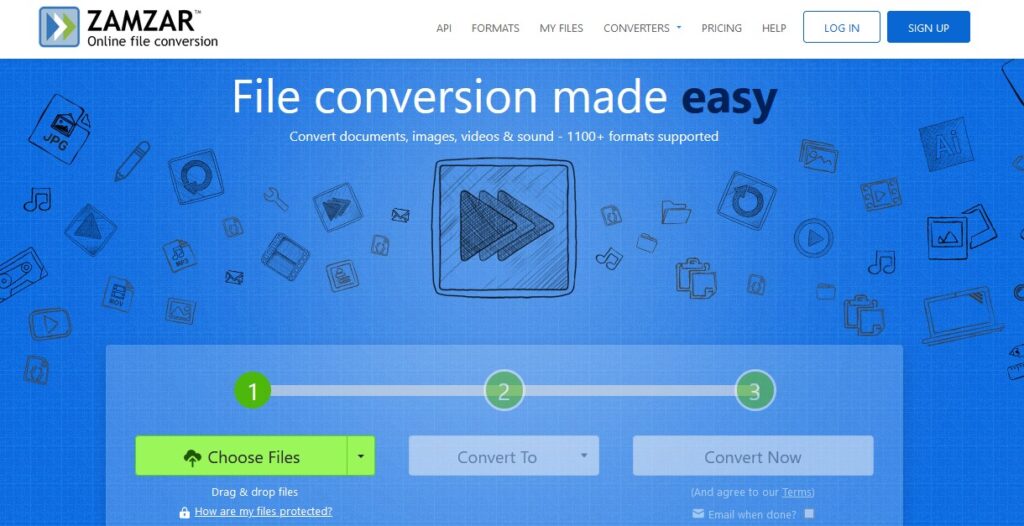
Situs web ini bisa mengubah format foto dari dan ke lebih dari 50 jenis file, seperti JPG, PNG, GIF, BMP, TIFF, WEBP, SVG, PSD, PDF, atau ICO. Anda bisa mengunggah foto dengan ukuran maksimal 50 MB, dan memilih format tujuan yang Anda inginkan. Setelah dikonversi, Anda bisa mengunduh foto dengan format baru yang Anda inginkan.
Kesimpulan
Demikianlah beberapa cara mengecilkan ukuran foto di HP tanpa aplikasi yang bisa Anda coba. Dengan cara-cara tersebut, Anda bisa menghemat ruang penyimpanan di HP Anda, dan mempercepat proses pengiriman atau unggahan foto. Namun, perlu diingat bahwa cara-cara tersebut bisa mengurangi kualitas foto secara sedikit atau banyak, tergantung pada seberapa besar Anda mengompres atau mengubah format foto. Oleh karena itu, Anda harus bijak dalam memilih cara yang sesuai dengan kebutuhan Anda.
FAQ ( Frequently Asked Question)
- Apa itu ukuran foto? Ukuran foto adalah ukuran file foto yang diukur dalam satuan byte (B), kilobyte (KB), megabyte (MB), atau gigabyte (GB). Semakin besar ukuran foto, semakin banyak ruang penyimpanan yang dibutuhkan, dan semakin lama proses pengiriman atau unggahan foto.
- Apa itu resolusi foto? Resolusi foto adalah ukuran gambar foto yang diukur dalam satuan piksel (px). Piksel adalah titik-titik kecil yang membentuk gambar. Semakin banyak piksel yang ada dalam foto, semakin tinggi resolusi foto, dan semakin jelas kualitas foto.
- Apa itu format foto? Format foto adalah jenis file yang digunakan untuk menyimpan foto, yang biasanya memiliki ekstensi seperti JPG, PNG, GIF, atau BMP. Setiap format foto memiliki kelebihan dan kekurangan tersendiri, termasuk ukuran file, kualitas, dan kompatibilitas yang berbeda-beda.
- Apa itu kompresi foto? Kompresi foto adalah proses mengurangi ukuran file foto dengan cara menghilangkan beberapa data yang tidak terlalu penting, seperti warna, detail, atau tekstur. Dengan kompresi foto, Anda bisa menghemat ruang penyimpanan, dan mempercepat proses pengiriman atau unggahan foto. Namun, kompresi foto juga bisa mengurangi kualitas foto secara sedikit atau banyak, tergantung pada seberapa besar Anda mengompres foto.

